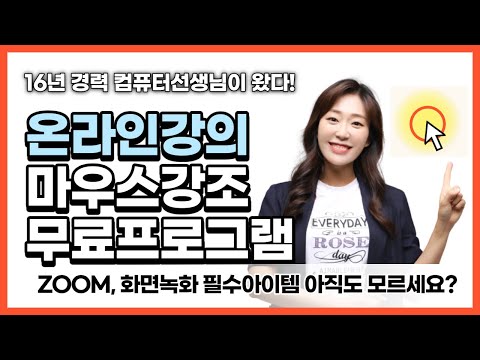
콘텐츠
온 스크린 자습서 레코딩을 만드는 것은 컴퓨터에서 프로그램을 사용하는 방법을 다른 사람들에게 가르치는 좋은 방법입니다. 효과적인 자습서는 화면에서 마우스 커서를 향상시켜 관객이 쉽게 볼 수 있도록합니다. 화면 전송 소프트웨어의 기본 도구를 사용하여 녹음 중에 강조 표시된 부분의 모양, 크기 및 색상을 변경하여 마우스 포인터를 강조 표시 할 수 있습니다.
지침

-
CamStudio Open Source 소프트웨어를 사용하십시오. 화면 상단의 메뉴에서 "옵션"을 클릭 한 다음 "커서 옵션"을 클릭하여 녹음 중에 커서를 강조 표시 할 수 있습니다. "커서 강조 표시"옆의 확인란을 클릭하십시오. 커서 뒤의 강조 색상과 모양을 선택한 다음 "확인"을 누릅니다. 프레젠테이션 중에 커서가 강조 표시됩니다.
-
Camtasia를 사용하여 녹음하는 동안 마우스 포인터를 강조 표시하십시오. 소프트웨어를 시작할 때 나타나는 메뉴에서 "Record Screen"을 선택하십시오. 새 프레젠테이션을 시작할 때 나타나는 창에서 "도구"메뉴를 클릭하고 "커서"를 선택한 다음 "커서 강조 표시"를 클릭하십시오. 효과 메뉴에서 "옵션"을 선택하여 커서 뒤에있는 강조 표시의 모양, 크기 및 투명도를 변경하십시오.
-
강조 표시된 커서를 인터넷에 다운로드하십시오. 화면 레코딩 소프트웨어가 프리젠 테이션 중에 마우스 포인터를 강조 표시하는 옵션을 제공하지 않는 경우 외곽선이있는 커서를 다운로드하면 자습서를 만들 때 항상 볼 수 있습니다. "Cursor Mania"및 "RW Designer"와 같은 사이트는 무료 다운로드 커서를 제공합니다. 다운로드 한 후에는 프레젠테이션을 시작하기 전에 기본적으로 설정하십시오. 컴퓨터의 "제어판"으로 이동하여 옵션 목록에서 "마우스"를 선택하십시오. 나타나는 창에서 "포인터"탭을 클릭하고 아래 창에서 "일반 선택"을 강조 표시 한 다음 "검색"을 클릭하십시오. 다운로드 한 포인터 폴더에 액세스하고 "확인"을 클릭하십시오.